效果布局
通过移动效果、发送/返回等图标,您可以自由更改效果的放置顺序,或者将它们平行排列。
您最多可以在效果链中排列 15 种效果和功能设备,例如 DIVIDER/MIXER、LOOPER、SEND/RETURN 等。
可放置的效果和功能设备的最大数量
类型 | 可放置的效果上限 |
|---|---|
相同效果 | 9 |
AMP | 2 |
LOOPER | 1 |
DIVIDER/MIXER | 1 |
SEND/RETURN | 1 |
备注
由于 DSP 容量限制,您可能无法插入或覆盖效果,即使连接的效果数量在限制范围内。如果 DSP 容量不足,则您尝试放置在链中的新效果的图标将变灰,您无法放置该效果。要放置新效果,必须删除现有效果。
向链中添加效果(插入)
- 触摸 <EFFECTS PALETTE>。
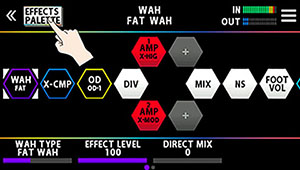
- 您可以在 GX-10 上使用的所有效果的图标显示在屏幕的顶行(效果库)中。
- 低音效果排列在吉他效果之后。
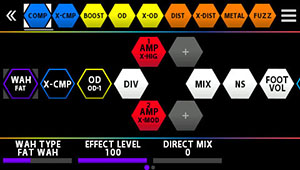
- 将效果图标从效果库拖到屏幕中间所需位置(效果链)。
- 此示例显示如何在 X-CMP 与 OD 之间放置 BOOST 效果。
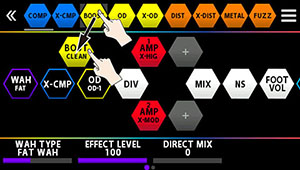
- 当出现“+”图标时,松开用于拖动图标的手指。
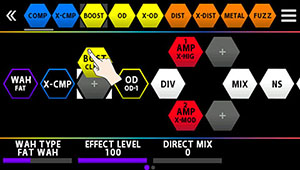
- 此操作可将 BOOST 置于 X-CMP 与 OD 之间。
用其他效果替换链中的效果(覆盖)
- 触摸 <EFFECTS PALETTE>。
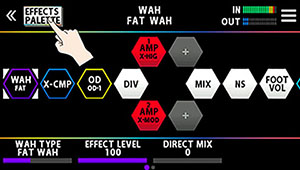
- 您可以在 GX-10 上使用的所有效果的图标显示在屏幕的顶行中。
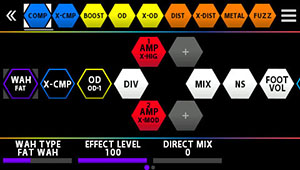
- 将屏幕顶行的效果图标拖到要替换的效果上。
- 在此示例中,我们将链中的 OD 替换为 BOOST。
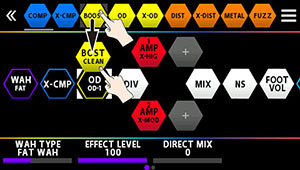
- 松开手指后将显示一条确认消息。
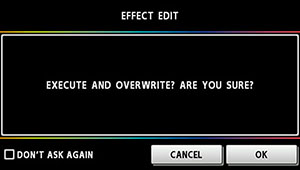
- 触摸 <OK>。
- 链中的 OD 效果现在已替换为 BOOST。
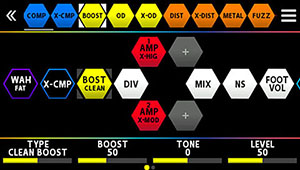
备注
- 您可以转动 [SELECT] 旋钮选择效果库中的效果图标。您还可以按下 [SELECT] 旋钮将效果插入到在效果链中选择的图标后。
- 按住 [EFFECTS] 按键的同时按下 [SELECT] 旋钮可覆盖您在效果链中选择的图标。
- 如果您想从下次起不查看确认消息直接删除,请触摸位于屏幕左下方的 <ÂDON’T ASK AGAIN> 的 Â 复选框,然后触摸 <OK>。
移动链中的效果
- 按住某个图标并将其左右拖动可更改效果在链中的顺序。
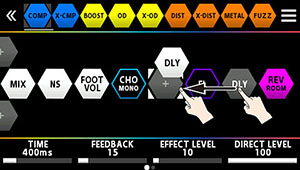
备注
选择效果图标后,按住并转动 [SELECT] 旋钮可移动效果。
删除链中的效果
- 按住位于屏幕中央的效果链中要删除的效果图标,然后将其拖动到屏幕顶行的效果库中。
- 当效果库中效果的背景以蓝色突出显示时,将手指从图标上移开。
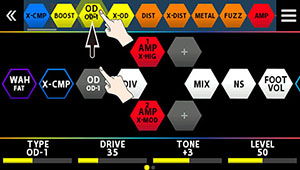
- 将显示确认消息。
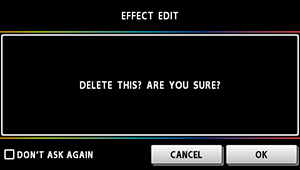
- 触摸 <OK>(或按下 [4] 旋钮)。
- 如要取消操作,请触摸 <CANCEL> 或按下 [3] 旋钮。
您也可以使用以下方法删除效果。
- 触摸显示在屏幕中央的效果链中要删除的效果图标。
- 触摸位于屏幕右上方的 <
 >。
>。 - 触摸 <DELETE>(或按下 [1] 旋钮)。
- 将显示确认消息。
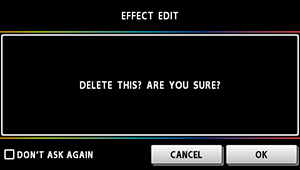
- 触摸 <OK>(或按下 [4] 旋钮)。
- 如要取消操作,请触摸 <CANCEL> 或按下 [3] 旋钮。
备注
如果您想从下次起不查看确认消息直接删除,请触摸屏幕左下方的 <ÂDON’T ASK AGAIN> 的复选框,然后触摸 <OK>。
通过操作按键或旋钮重新排列效果
您可以使用按键或旋钮插入、覆盖和删除效果,无需使用触摸面板。
插入
- 按下 [EFFECTS] 按键在效果库与链之间切换。
- 使用 [SELECT] 旋钮从效果库中选择要添加效果的位置之前的效果。
- 按下 [EFFECTS] 按键激活效果库。
- 使用 [SELECT] 旋钮从效果库中选择要放置的效果。
- 按下 [SELECT] 按键。
- 您在效果库中选择的效果将放置在您在链中选择的效果之后。
覆盖
- 按下 [EFFECTS] 按键激活效果库。
- 使用 [SELECT] 旋钮从效果库中选择要放入链中的效果。
- 按下 [EFFECTS] 按键激活链。
- 使用 [SELECT] 旋钮选择要替换为您在效果库中选择的效果的效果。
- 按下 [EFFECTS] 按键再次激活效果库,然后在按住 [EFFECTS] 按键的同时按下 [SELECT] 旋钮。
- 您在链中选择的效果将替换为您在效果库中选择的效果。
删除
- 按下 [EFFECTS] 按键激活链。
- 使用 [SELECT] 旋钮选择要删除的效果。
- 按住 [EXIT] 按键并按下 [SELECT] 旋钮。
- 您在链中选择的效果现在已删除。